Final Cut Pro X – Benutzerhandbuch
- Willkommen
-
- Neue Funktionen in Final Cut Pro 10.4.7
- Neue Funktionen in Final Cut Pro 10.4.6
- Neue Funktionen in Final Cut Pro 10.4.4
- Neue Funktionen in Final Cut Pro 10.4.1
- Neue Funktionen in Final Cut Pro 10.4
- Neue Funktionen in Final Cut Pro 10.3
- Neue Funktionen in Final Cut Pro 10.2
- Neue Funktionen in Final Cut Pro 10.1.2
- Neue Funktionen in Final Cut Pro 10.1
- Neue Funktionen in Final Cut Pro 10.0.6
- Neue Funktionen in Final Cut Pro 10.0.3
- Neue Funktionen in Final Cut Pro 10.0.1
-
- Schneiden – Einführung
-
- Hinzufügen von Clips – Einführung
- Bewegen von Clips in die Timeline
- Anhängen von Clips an das Projekt
- Einfügen von Clips
- Verbinden von Clips
- Überschreiben von Clips
- Ersetzen von Clips
- Hinzufügen von Standbildern
- Erstellen von Standbildern
- Ausschließliches Hinzufügen der Video- oder Audioteile eines Clips
- Entfernen von Clips aus Projekten
- Auf „Solo“ setzen oder Deaktivieren von Clips
- Suchen des Quellenclips eines Projektclips
- Anordnen von Clips in der Timeline
- Korrigieren von verwackeltem Videomaterial
-
- Effekte – Einführung
-
- Übergänge – Einführung
- Erstellen von Übergängen
- Standardübergang festlegen
- Hinzufügen von Übergängen
- Entfernen von Übergängen
- Anpassen von Übergängen in der Timeline
- Anpassen von Übergängen im Informationsfenster und im Viewer
- Jump Cuts mit dem Übergang „Fließen“ zusammenführen
- Anpassen von Übergängen mit mehreren Bildern
- Bearbeiten von Übergängen in Motion
-
- Clipeffekte – Einführung
- Hinzufügen von Videoeffekten
- Hinzufügen von Standardvideoeffekten
- Anpassen von Effekten
- Ändern der Reihenfolge von Clipeffekten
- Kopieren von Effekten zwischen Clips
- Sichern von Voreinstellungen für Videoeffekte
- Kopieren und Einsetzen von Keyframes
- Reduzieren des Videorauschens
- Entfernen oder Deaktivieren von Effekten
- Ändern von Effekten in Motion
-
-
- Untertitel – Einführung
- Ablauf für Untertitel
- Erstellen von Untertiteln
- Importieren von Untertiteln
- Ein- oder Ausblenden von Untertiteln
- Bearbeiten des Untertiteltexts
- Anpassen und Anordnen von Untertiteln
- Formatieren von Untertiteltext
- Erstellen von Untertiteln in mehreren Sprachen
- Konvertieren von Untertiteln in ein anderes Format
- Exportieren von Untertiteln
-
- Multicam-Bearbeitung – Einführung
- Multicam-Bearbeitung – Arbeitsablauf
- Importieren von Medien für Multicam-Schnitte
- Hinzufügen von Kameranamen und -winkeln
- Erstellen von Multicam-Clips
- Schneiden und Wechseln von Kamerawinkeln
- Synchronisieren und Anpassen von Kamerawinkeln
- Bearbeiten von Multicam-Clips
- Multicam-Bearbeitung – Tipps
- Hinzufügen von Handlungen
- Verwenden des Präzisionseditors
-
- Zeitliches Ändern von Clips – Einführung
- Ändern des Abspieltempos von Clips
- Erstellen von variablen Tempoeffekten
- Hinzufügen von Tempoübergängen
- Umkehren oder Zurückspulen von Clips
- Erstellen sofortiger Wiederholungen (Instant Replays)
- Beschleunigen der Clipwiedergabe mit Jump Cuts
- Erstellen von Haltesegmenten
- Zurücksetzen von Tempowechseln
- Anpassen von Bildgrößen und Bildraten
- Verwenden von XML zum Übertragen von Projekten
-
- 360-Grad-Video – Einführung
- Importieren von 360-Grad-Video
- Einstellungen für 360-Grad-Video
- Erstellen von 360°-Projekten
- Anzeigen von und Navigieren in 360-Grad-Video
- Hinzufügen von 360-Grad-Clips zu Standardprojekten
- Hinzufügen des Effekts „360-Grad-Patch“
- Hinzufügen des Effekts „Tiny Planet“
- Bereitstellen von 360-Grad-Clips und -Projekten
- 360-Grad-Video – Tipps
-
- Bereitstellen von Projekten – Einführung
- Bereitstellen im Internet
- Bereitstellen für Apple-Geräte
- Erstellen von optischen Medien und Image-Dateien
- Bereitstellen per E-Mail
- Stapelfreigabe
- Bereitstellen mit Compressor
- Erstellen von Bereitstellungszielen
- Ändern von Metadaten für bereitgestellte Objekte
- Anzeigen des Status von bereitgestellten Objekten
-
- Medienverwaltung – Einführung
-
- Anzeigen von Clipinformationen
- Überschreiben der Metadaten eines Clips
- Suchen von Ausgangsmediendateien
- Erneutes Verknüpfen von Clips mit Mediendateien
- Zusammenlegen von Projekten und Mediatheken
- Erstellen von Sicherungskopien von Projekten und Mediatheken
- Erstellen von optimierten Medien und Proxy-Dateien
- Verwalten von Renderdateien
- Anzeigen von Hintergrundaktionen
- Konvertieren von nicht kompatiblen Medien
- Erstellen von Kamera-Archiven
- Glossar
- Copyright

Stapelfreigabe in Final Cut Pro
Du kannst mehrere Projekte, Clips und Bereiche auf einmal exportieren, was als Stapelfreigabe bezeichnet wird. Du wählst die Projekte, Clips oder Bereiche in der Übersicht aus und stellst sie an bestimmten Zielorten bereit.
Hinweis: Es ist nicht möglich, Projekte und Clips in einer Stapelfreigabe zu mischen. Deine Auswahl muss entweder nur Projekte oder nur Clips enthalten. Die Stapelfreigabe ist nicht für alle Zielorte verfügbar.
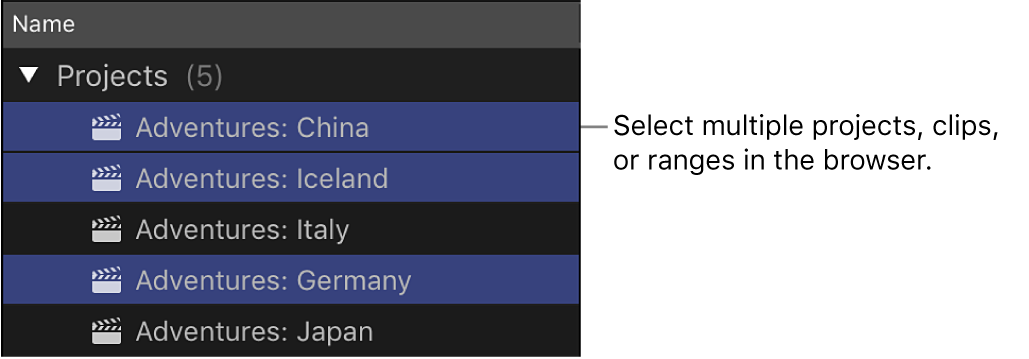
Haben die ausgewählten Projekte, Clips oder Clipbereiche identische Einstellungen (einschließlich Einstellungen für Rollen, Projekte, Untertitel, Bildrate, Bildgröße usw.), entspricht der Freigabevorgang nahezu dem bei einzelnen Objekten. Du kannst zum Beispiel die Einstellungen für Auflösung und Komprimierung im Bereich „Einstellungen“ des Fensters „Bereitstellen“ ebenso anpassen wie beim Bereitstellen eines einzelnen Projekts, Clips oder Bereichs.
Haben die ausgewählten Projekte, Clips oder Bereiche verschiedene Einstellungen, musst du die Einstellungen in den jeweilige Projekten ändern, bevor du den Stapel teilst.
Gemischte Rollen
Wenn du Projekte mit verschiedenen Rolleneinstellungen ausgewählt hast (wenn z. B. ein Projekt zusätzliche Rollen hat oder die Projekte dieselben Rollen haben, aber in einigen dieser Projekte Rollen deaktiviert wurden), kannst du im Bereich „Rollen“ des Fensters „Bereitstellen“ keine Rollen hinzufügen oder entfernen. Du musst zunächst die Rollen in den einzelnen Projekten im Bereich „Rollen“ des Timeline-Index anpassen und dann den Stapel bereitstellen. Weitere Informationen findest du unter Aktivieren oder Deaktivieren von Rollen in Final Cut Pro.
Gemischte Projekteinstellungen
Wenn du Projekte mit verschiedenen Projekteinstellungen (etwa mit unterschiedlichen Bildraten oder Bildgrößen) ausgewählt hast, kannst du diese Einstellungen nicht im Bereich „Rollen“ des Fensters „Bereitstellen“ ändern. Du musst zunächst die Projekteinstellungen in den einzelnen Projekten anpassen und dann den Stapel bereitstellen. Weitere Informationen findest du unter Ändern der Einstellungen eines Projekts in Final Cut Pro.
Gemischte Untertiteleinstellungen
Wenn du mehrere Projekte mit unterschiedlichen Untertiteleinstellungen (z. B. unterschiedlichen Untertitelformaten, aktiven Sprachen oder aktivierten bzw. deaktivierten Untertiteln) ausgewählt hast, hast du mehrere Optionen zum Exportieren der Untertitel.
Du kannst Untertitel im CEA-608-, iTT- oder SRT-Format in jedes ausgewählte Projekt als separate „Sidecar“-Dateien zusammen mit deinen fertigen Mediendateien exportieren. Final Cut Pro erstellt für jedes Projekt einen Ordner, in dem die exportierten Untertiteldateien abgelegt werden.
Wenn du Projekte mit unterschiedlichen aktiven Untertitelsprachen gewählt hast, kannst du in einem Einblendmenü eine Sprache auswählen, die verwendet (oder eingebrannt) werden soll. Du kannst auch festlegen, dass Final Cut Pro die gerade aktive Untertitelsprache verwendet.
Wichtig: Zum Ändern der aktiven Sprache musst du zunächst die Untertiteleinstellungen in den einzelnen Projekten im Bereich „Rollen“ des Timeline-Index anpassen und dann den Stapel bereitstellen. Weitere Informationen findest du unter Ändern der aktiven Sprache.
Wenn du Projekte mit CEA-608-Untertiteln ausgewählt hast, kannst du eine Sprache wählen, die eingebettet werden soll, oder Final Cut Pro die gerade aktive CEA-608-Untertitelsprache einbetten lassen.
Hinweis: Das Einbetten von Untertiteln ist nicht mit dem Einbrennen von Untertiteln identisch.
Andere Verwendungsmöglichkeiten der Stapelfreigabe
Du kannst die Stapelfreigabe mit dem Befehl „An Compressor senden“ verwenden, um dein Projekt oder deine Clips an Compressor zu senden und die Ausgabe mit den in Compressor verfügbaren Optionen anzupassen. Weitere Informationen findest du unter Projekte oder Clips an Compressor senden.
Du kannst die Stapelfreigabe auch in Kombination mit Zielortpaketen verwenden, um Projekte, Clips oder Bereiche in mehrere Ausgabetypen in nur einem Schritt zu exportieren. Weitere Informationen findest du unter Paket aus Zielorten erstellen.